如何用电话线上网(窄带)?
目前,各大Internet服务商所提供的接入方式呈现多样化,比较常见的有以下几种:
·通过PSTN公用电话网拨号
·采用DDN专线
·通过ISDN方式
·ADSL等宽带接入方式
在以上几种方式中,拨号上网费用通常较低,也最为普遍,比较适合个人和业务量小的单位使用。用户所需设备也相对简单,只需具备PC机一台、普通通信软件一个、调制解调器(Modem)一台和电话线一条,再到ISP申请一个上网帐号,即可使用。下面我们就来看看实现拨号上网的具体配置过程。
一、安装MODEM
1.硬件连接
首先,用户需要在自己的计算机上安装Modem。Modem是通过电话连接Internet必不可少的设备,其主要功能是进行模拟/数字信号的转换,利用它可以通过普通电话线传送计算机上的数字信号。目前Modem常见的传输速率为56Kbps。
Modem的连接主要包括通讯线路连接、电源连接、数据线的连接。将电话线的RJ11水晶头连接到Modem后面的插口上,再把Modem电源线连接到电源,最后再把数据线和计算机连接起来。这样,Modem就连接好了。
2安装MODEM驱动程序
虽然这时已经安装了Modem,但是还不能连接上网。你还得花点气力进行相关配置。
启动电脑后,最好先进入CMOS设置菜单的端口设置项检查一下Modem的连接端口是否打开,一般情况下,最好将这些端口设为“AUTO”。然后打开Modem电源开关。
在启动电脑进入Windows 9X桌面之前,Windows会提示找到Modem,并搜索系统自带的驱动程序。或者进入桌面后,我们也可采用手动安装的方法:
点击“我的电脑”,打开“控制面板”,可以看见“调制解调器”的图标。继续点击,系统会弹出一个“安装新的调制解调器”的对话框,执行“下一步”,Windows接到指令后开始自动检测Modem硬件是否安装妥善。检测完毕之后,对话框会提示Modem的类型,如果你的Modem符合Windows即插即用规范或被Microsoft硬件实验室认证而被识别的话,Windows将自动安装相关型号的驱动程序。若是Modem没有被Windows识别,可以单击对话框“更改”按钮。
在新的对话框中,Windows列举出了一些Modem品牌及相关型号的驱动选择菜单(如图1),我们可以根据这些列表来选择一款兼容的驱动程序,若在这些列表中还是没有支持你Modem的驱动程序,那就只有拿出购买Modem时配送的驱动程序安装了。
将驱动程序盘放入软驱或CD-ROM中,然后在对话框中选择“从软盘安装”,在新弹出的对话框中输入驱动程序所在的路径,然后确认,系统立刻会将你提供的驱动程序安装,这样,整个驱动程序的安装过程就全部结束了。
此时在“系统属性”中,我们可以看到多出了一项调制解调器注释,这说明Modem的驱动程序已安装进了系统。
二、安装网络组件
1安装拨号网络
(1)单击“我的电脑”进入“控制面板”,双击其中的“添加/删除程序”图标。
(2)单击“Windows安装程序”标签,选择“通信”。
(3)单击“详细资料”按钮,在图2所示的组件列表框内选择“拨号网络”。
(4)单击“确定”两次后就可以按照屏幕提示完成“拨号网络”的安装操作。
安装完毕,在“我的电脑”窗口中就会增加“拨号网络”图标。
2安装拨号网络驱动程序
单击“我的电脑”进入“控制面板”,双击其中的“网络”图标,然后按以下步骤进行:
(1)安装Microsoft网络用户:单击“添加”按钮,选择“客户”并单击“添加”按钮,如图3。选择“Microsoft网络用户”,并选择“确定”。如果已经安装有Microsoft网络用户,则忽略本步骤。
(2)安装“拨号网络适配器”:单击“添加”,选择“适配器”并单击“添加”,选择“Microsoft”和“拨号适配器”并点击“确定”。(如果已经安装有“拨号网络”,则忽略本步骤。)
3.配置参数
设置完毕后一般要重启机器以保证配置生效。然后是建立拨号入网连接和配置一些必要参数:
(1)新建拨号连接
利用拨号网络进入Internet,需要建立一个“Internet连接”。建立新连接的操作步骤如下:
①从“我的电脑”窗口中双击“拨号网络”;
②在“拨号网络”窗口中单击“建立新连接”,即出现“建立新连接”向导对话窗口,如图4;
③在对话窗口最上面的文本框内输入要新建的拨号入网连接的名称标识;
④在Modem的列表框中,选择计算机实际所连接的Modem,单击“下一步”按钮;
⑤在弹出的窗口中输入要拨号的电话及其区号,在下一个窗口中单击“完成”。
建立完毕,在“拨号网络”窗口中将出现一个新的图标,输入名称为“c”的标识名。
(2)配置参数
用鼠标右键点击新建的拨号网络中的连接图标,选择“属性”项,进入属性配置窗口:
①单击“服务器类型”,设置拨号服务器的类型(通常为PPP:Internet,Windows NT Server,Windows 98);在高级选项中,可以只选“登录网络”和“启用软件压缩”;在所用网络协议中,三个网络协议选项可以全选中。如图5所示。
②点“TCP/IP配置”,再选择“已分配IP地址的服务器”,也可以选择“指定IP地址”在主域名服务器和辅域名服务器中填写ISP服务商提供的DNS服务器IP地址,并选择“使用远程网上的默认网关”。一切就绪后,点“确定”关闭窗口。
当上述步骤都已完成,“冲浪”的准备工作便算大功告成了,然后就可以进行实际的拨号入网测试了。
三、连接上网
1双击在“拨号网络”中已创建的连接图标,弹出拨号窗口,如图6所示。
2输入准备登录的服务器所要求的用户名(UserName)和密码(Password)。用户名和密码可从提供拨号上网的ISP那里得到。
3按“连接”按钮开始拨号。
如能听到调制解调器的拨号音和长的鸣叫音,表明访问服务器已经开始应答。
4连接成功后,一般窗口会最小化,打开连接窗口可看到当前连接的速度和传输字节数的报告,若点击“断开连接”即可断开当前连接。
我们大多数人是通过ADSL方式实现与互联网连接的,但是有好多问题大家还是有点模糊,下面的内容针对相关问题,总结出大家需要了解的一些内容,拿出来和大家分享,希望对您有所帮助!
1 ADSL设备需要专用的驱动程序吗
答:不需要,安装任意一个遵守PPPoE协议的软件即可,但是网卡的驱动还是要装的非标准ADSL(USB,内置ADSL卡除外)
2 如何选用adsl拨号软件
答:ADSL使用的是PPPoE(Point-to-Point Protocol over Ethernet,以太网上的点对点协议)虚拟拨号软件,而这些虚拟拨号软件有各自的缺点。建议大家使用Windows XP自带的PPPoE拨号软件,经过多方测试,使用自带的虚拟拨号软件断流现象较少;稳定性也相对提高。如果使用的是Windows 9x/Me,可选EnterNet、WinPoET和RasPPPoE。其中,EnterNet是现在比较常用的一款,EnterNet300适用于 Windows 9x;EnterNet500适用于Windows 2000/XP。出现问题时,可以试着换用其他的虚拟拨号软件。
3 为什么ADSL显示连在网上,但是每隔一段时间就没数据传送停顿
答: 一般这是ISP的问题,ISP调整设置,或者某些设置不完善都会造成ADSL的信息短时间中断,但是并不影响连线状态,只对互联网连接的数据造成停顿。
4 为什么安装了ADSL的PPPoE软件以后启动速度慢了
答:这和你的网卡设置有问题,由于系统启动时需要一个合法的IP ,局域网中需要正确设置DHCP服务器,如果是单机使用就给网卡指定一个不可路由的IP就可以解决问题,例如: 192168xxxxxx,子网掩码:2552552550
5 为什么我的 PPPoE软件安装和工作都正常,但不能列出ISP的服务项目
答:首先检查硬件的连接是否正确,ISP是否在提供服务,这些可以通过观察ADSL MODEM同步工作灯显示状态来判断,如果同步工作灯显示正常工作,那就检查计算机内其他设备是否干扰了ADSL的工作,并且升级他们的驱动程序,我们就碰到过声卡旧版本驱动程序造成PPPoE软件无法正确列出服务项目。还需要注意的一点就是ISP是否开通了你的服务,由于ADSL还有一些特殊编号捆绑在电话交换机中,ISP需要认证了这些编号才认为你的线路合法可用,还有ISP的ADSL接入服务器没开,那你也不可能列出服务器项目。
6 为什么我的PPPoE软件安装不正常呢
答:一般来说,要从以下几个方面检查,网卡的驱动程序是否正确安装,安装之前其他PPPoE软件是否卸载干净,系统中是否安装有其他网络软件例如共享上网软件,如果有最好卸载 ,PPPoE安装以后再安装他们,对于WinPoET(RASPPPoE)还需要检查操作系统拨号网络组件是否正确安装
7 我想上网的时候使用代理服务器访问站点,该怎样设置呢
答:Enternet由于完全独立工作,所以代理服务器需要设置成使用局域网代理服务,WinPoET和RASPPPoE和拨号网络配合工作,所以和普通拨号设置一样,代理服务器需要设置在他们所建立的拨号连接的代理服务器设置里面。8 为什么我使用Vicomsoft的Internet GateWay不能完成虚拟拨号呢
答:Internet Gateway 自己本身带有PPPoE支持,所以你不可以再安装任何Enternet300等PPPoE软件
9 Windows2000安装协议完成以后,在网络属性中没有PPPoE相关项目
答:进入计算机属性,硬件,数字签名中关闭"禁止未签名驱动文件"项目
10 RASPPPOEEXE 运行提示没有网卡选定
答:ARASPPPoE只支持标准的以太网协议,PPPoE协议和硬件设备,对于自带驱动程序的USB或内置ADSL卡不支持
BWindows 9x 下请检查连接和网卡的协议是否正确,问题依旧请重新安装相关硬件软件试试看。
CWindows 2000下,检查连接ADSL的"本地连接"对象的"状态"是否处于Disable状态,将其Enable
DWindows 2000下检查网络属性各项PPPoE相关项目邦定是否处于选中状态
11 我的ADSL,系统是NT40 SP3, WinPoet虚拟拨号,重装过一次后,许多站点不能浏览,有些站点今天可以浏览,明天又不能浏览,Ping也可以Ping通,Telnet到80端口也可以,就是不能用浏览器上,我们是用Wingate代理上网,客户机也上不了,请问这可能是怎么回事是我的设置问题还是电信局的问题有人出现过类似的情况吗
答:建议你最好先按以下步骤简单处理判断一下:
①有多台电脑的朋友,可以用别的电脑替换,替换的电脑不要装任何代理服务器软件,并且只装一个网卡直接和ADSLMODEM相连,正确装上ADSL拨号软件后。看是否能正常浏览,如果能,故障就是用户端的电脑引起,如果不行,就需要检测MODEM和线路是否正常。
②只有一台电脑的朋友,可以先停止运行所有代理服务器软件,例如WINGATE /SYGATE等等,直接登陆看看故障能否排除,如果停止运行代理服务器软件后故障排除,那可以肯定是代理服务软件的问题。③检查拨号网络属性中的TCP /IP设置,特别是DNS服务器设置是否正确,广州的DNS服务器是2029612868
④用WINDOWS的朋友,可以删除控制面板/网络中的TCP/IP协议,重启后再重新添加TCP/IP协议,很多原来可以正常浏览突然无法浏览网页的朋友都是由于TCP/IP协议出错引起,经过测试,重装TCP/IP后大都可以解决
⑤更换一个浏览器软件浏览测试。
⑥在控制面板/添加删除程序中删除原来的ADSL拨号软件,重新安装其他的ADSL拨号软件。这个站点的主页上就有三种ADSL拨号软件(WINPOET、Ethernet300、Raspppoe)下载:http://wwwcnitsccom
⑦如果你直接连接ADSL MODEM上网的那台电脑装了两个网卡,试试把连接局域网络的网卡先拿起,只留下连接ADSL MODEM的网卡。然后看看故障是否排除,如果故障排除,就应该检查网络和系统资源配置。特别是看看网卡和其他设备有没有冲突(WINDOWS用户可以在控制面板/系统/设备管理中查看设备是否正常)
经过以上这些步骤,如果故障还是不能排除,又或者你看到ADSL MODEM的POWER灯或SYNC灯不正常(正常状态下POWER在开MODEM两分钟后应该是长亮绿灯而不是闪红灯、SYNC应该是长亮绿灯而非闪烁),那么应该准备好以下信息,向电信部门报障,需要你提供以下几样信息帮助他们判断故障:
你的ADSL帐号
上网电话号码,打电话是否正常
ADSL MODEM的牌子,指示灯是否正常(灯是绿色还是红色)
联系人、联系电话
详细的故障描述
12 我已经输入账号和密码 为什么提示我密码不对
答:在输入用户名的时候,由于ADSL技术的特殊性需要指定登陆和使用的服务项目,所以用户名格式一般使用以下格式:用户账号@服务项目名称(ISP不同可能与此有差别),可以通过PPPoE软件看到ISP所提供的服务项目列表,根据需要选择。 1 我现在用的拨号Modem可不可以当作ADSL的Modem使用
答: 不可以,ADSL的Modem和目前的拨号Modem不一样,调制方式及网络结构均不同, 而且到PC机的接口是10BaseT以太网接口而不是RS232串行口或并行口。
2 ADSL会像普通56K Modem那样掉线吗
答: 任何连接设备都会有故障的时候,ADSL同样会掉线,但是只要线路质量较好,掉线的几率还是很小的。
3 信号对ADSL MODEM的影响吗
答:确保线路通讯质量良好没有被干扰,没有连接其它会造成线路干扰的设备,例如电话分机、传真机等,手机一定不要放在ADSL Modem的旁边,因为每隔几分钟手机会自动查找网络,这时强大的电磁波干扰足以造成ADSL Modem断流。
4 ADSL Modem的驱动程序答:ADSL Modem也分为USB接口和LAN(RJ-45水晶头)两种形式,前者需要安装驱动,后者不需要,但设置方法都类似。
5 ADSL设备能不能象普通Modem一样使用
答: 不行。6 ASDL Modem如何连接HUB答:将背面的开关由PC拨向Hub即可通过同一根电缆连接集线器。
7 ADSL桥接方式和路由方式各在什么时候使用
答:要看局方的服务方式。一般来讲,桥接方式用于家庭用户,而路由方式应用于小型办公室或网吧
8 如何从指示灯中判断故障
答:POWER: 当ADSL路由器接上电源后,电源LED指示灯会亮起。如果LED指示灯熄灭的话,请检查您的电源接线是否正确。STATUS: 当ADSL Modem与局端设备握手时会闪烁,连线后会常亮。LINE 当广域网线路联通时,指示灯会亮起;在线路有数据传送时会闪烁。PC 局域网联机LED指示灯。当联机上以太网时,此灯会亮起;在未连接以太网时,此灯是熄灭的。以太网有数据传输时闪烁。TEST 测试用,常灭。
9如果ADSL modem工作不正常怎么办
答:如果工作不正常,先试着复位Modem,如果还不行,请联系电信局的技术人员。1安装ADSL,用户是否需要申请专用电话线对用户电脑有何要求
答: 安装ADSL,用户既可以在现有的电话线路上改造,也可以申请专门用来上网的第二条电话线。在安装使用上没有区别。如果使用现有的电话线路,以前的电话号码不变。一般的586级的电脑就可以了,没有特别的要求。用户可以用一个简单的方法判断自己的电脑是否合适:能用普通Modem上网,效果尚可的的电脑都可以用ADSL上网。 ADSL其它问题问答:1 目前的ADSL接入方式答: 虚拟拨号,也就是用ADSL“猫”(虚拟)拨号,拨号时和普通的56k“猫”拨号相似,IP自动分配;专线ADSL接入,用静态IP。
2 ADSL会不会使电话通话质量下降,另外,打电话是否会导致上网速率下降
答: ADSL使用了频分复用技术将话音与数据分开,虽然在同一条电话线上但是话音和数据分别在不同的频带上运行,所以互不干扰。即使边打电话边上网,也不会发生上网速率下降,通话质量下降的情况。
3 ISDN是否能改装ADSL
答: 虽然承载介质都是铜芯线,但是ISDN电话线电压、信号编码不同,暂时还不能改成ADSL。必须先将ISDN改装成普通直线电话再进行ADSL接入。
4 我想在我的ADSL线路上安装电话分机或其他设备该怎样安装
答: ADSL滤波分离器最好接在电信总线进口那里,再从分离器分出的电话口来扩展电话分机,当然接在分机口理论上也可以,但是这样的就在总线进口(也就是电信局)和分离器之间并入了其他电子设备(电话),这些设备会对ADSL的通讯造成干扰,由于ADSL对线路品质要求很高有可能影响ADSL的正常工作,所以一般都在分离器出来的线路之后再安装分机。
5 我使用地点和电信局(电信分局)机房较远,能安装ADSL吗
答:ADSL目前技术限制与电信局的距离在5公里以下,所以要根据情况而定,由于ADSL对线路要求较高,所以为了保证通讯质量本网认为3KM以下较好。
6 ADSL会像普通56K Modem那样掉线吗
答:任何连接设备都会有故障的时候,ADSL同样会掉线,但是只要线路质量较好,掉线的几率还是很小的。
7 ADSL不是说要使用ADSL线路,我安装了怎么没看见电信局更换线路
答:其实ISDN线路,电话线路,ADSL线路 使用的物理介质都是普通电话线,只是里面的信号制式不同,电信局给你更换线路并不会对线路本身更换,只是在电信局机房内把你的电话线接到不同的设备里面,作为最终用户来说是看不到的。8 上ChinaNet要拨163,ADSL虚拟拨号方式要拨什么号
答:虚似拨号用户:ADSL虚拟拨号方式并不需要拨真正的电话号码,费用也与电话服务无关,用户只需输入帐号、密码,通过身份验证,获得一个动态的IP地址,即可以上网。专线用户:ADSL能同时上网及打电话。打电话与传统电话一样,拨对方号码,而上网不需要拨号。用户只要接上ADSL的电源,打开电脑即可上网。
9 我的电脑是否要购买新的部件
答:是的。由于ADSL的速度很高,用户需要在电脑上插上一块网卡(普通带RJ45接头的十兆以太网卡即可)
10 我想安装ADSL,但是担心电话服务的质量会下降。另外,打电话是否会导致上网速率下降
答:ADSL设备在设计上已经考虑到这一点,使用频分复用的技术将电话音与数据流分开,相不干扰。在实际线路的测试中,安装ADSL的电话与普通电话的语音没有任何区别:而在传输数据信息的时候,提起话机,挂断电话及随意通话,传输速率保持不变。
11 我可否在分机上接ADSL设备
答:目前不行,只能在直线电话上接ADSL终端设备。由于ADSL是在普通电话线的底频语音上叠加高频数字信号,所以从电话公司到ADSL滤波器这段连接中任何设备的加入都将危害到数据的正常传输,所以在滤波器之前不要并电话、电话防盗打器等设备。
12 为什么有时候ADSL访问速度并不比普通拨号MODEM快多少
答: 造成ADSL访问速度慢的情况有如下:1)如果访问国外站点,访问会受到出口带宽及对方站点配置情况等因素影响;2)由于ADSL技术对电话线路的质量要求较高,而且目前普遍采用的ADSL是一种RADSL(即速率自适应ADSL),如果电话机楼到用户间的电话线路在某段时间受到外在因素干扰,RADSL 会根据线路质量的优劣和传输距离的远近动态地调整用户的访问速度。
13 我是ADSL用户,可有时不能正常上网,这是什么原因呢
答: ADSL是一种基于双绞线传输的技术,双绞线是将两条绝缘的铜线以一定的规律互相缠在一起,这样可以有效的抵御外界的电磁场干扰。但市面大多电话线是平行线,从电话公司接线盒到用户电话这段线很多用的都是平行线,这对ADSL传输非常不利,过长的非双绞线传输会造成连接不稳定、DSL灯闪烁等现象,从而影响上网。由于ADSL是在普通电话线的底频语音上叠加高频数字信号,所以从电话公司到ADSL滤波器这段连接中任何设备的加入都将危害到数据的正常传输,所以在滤波器之前不要并电话、电话防盗打器等设备。
14 为什么我开网页的速度慢
答:有几个可能性。一同上所说,可能由于主干数据流量大造成;二可能是对方服务器太远或出口带宽过小或拥挤造成;三可能与机器配置相关,一般来说,内存大小与CPU速度及硬盘速度都可能影响开网页的速度。15 我不能上网了
答:首先从网卡物理接触分析,检查所有网线接头,观察其有否松动。其次检查系统内网卡驱动是否异常,如有异常,请重新安装其驱动程序。再次检查其IP设置是否与安装维护人员留下的IP相符,如不符,请更正。如上述说法皆不能恢复其上网,请至电电信宽带网维护中心。
16 用的是ADSL卡,可是在拨号时拨号软件报超时错(Time out while trying to…)
答:1、首先应该检查内置型的ADSL卡与分离器等的连接是否正确,接头是否松动、网线有没有折断等。或者你可重新重启一下计算机,或重新安装虚拟拨号软件试试。 2、接下来你可打开拨号软件(如EnterNet300)上建立的拨号的“Properties(属性)”项,然后再选“Configuration(配置)”项,在“Adapter(适配器)”中检查ADSL卡“GB-Link A1020I ADSL PCI NIC”是否被正确捆绑,如没有你可将其选上,如果此栏中无ADSL卡“GB-Link A1020I ADSL PCI NIC”的影子(如图)。你可打开“网上邻居”的“属性”,选中“TCP/IP-GB-Link A1020I ADSL PCI NIC”,更改“高级”选项中的任一设置,然后重启电脑即可在拨号连接中正确识别ADSL适配器了。3、如还不能解决问题,那么一般是ISP的服务器或电话线路(ADSL对线路质量要求较高,用户端离电话局不能超过5公里)有问题,可与ISP服务商联系解决。
17 ADSL MODEM怎样同时传输高带宽的数据信号和话音信号,具体工作流程是什么
答:ADSL连接时在电话线上产生了3个信道,一个8Mbps的下行通道,一个640Kbps的上行和控制信号及一个低于4KHZ带宽的普通电话通道。具体工作流程:经ADSL MODEM编码后的信号与低频的话音信号通过电话线传到电信局的分离器设备上,如果是语音信号就传送到电话交换机上,如果是数字信号就接入ADSL局端设备并接入Internet。
18 PPPoA与PPPoE有什么区别
答:PPPoA是将PPP直接封装适配到ATM应用层,而PPPoE是将PPP包经以太协议封装后再适配到ATM。一般PPPoA用于路由方式,认证过程一般由Modem完成,而PPPoE一般工作于桥接方式,由用户PC发出PPPoE请求。19 PPPOE软件有哪几种有什么区别答:EnerNet300 有独立的拨号功能,不依靠系统;WinPOET 需要操作系统拨号支持;RASPPPOE 只是一个协议驱动程序,依靠系统,与老式MODEM 拨号方式操作一样
使用ADSL宽带接入方式的朋友们都知道。由于ADSL是电话铜线承载的一种宽带接入技术,电话线传输质量的优劣,直接影响到ADSL宽带的使用。在诸多的ADSL宽带故障是,掉线问题堪称一大顽疾,也是困扰ADSL用户的一种故障。ADSL掉线的问题比较复杂,涉及到硬件和软件的问题,解决方法也非常繁琐。不过,只要精通ADSL宽带接入技术的各个环节,解决ADSL掉线疑难杂症将不再发愁。
下面,我们就ADSL宽带实际应用中出现的一些掉线故障做一个详细的剖析,分享给大家。大家可以结合自己的掉线表现,进行处理。
虚拟拨号用户经常掉线
故障一:PPPoE虚拟拨号用户,使用路由器拨号。使用过程中经常掉线,通常15分钟左右掉线一次,掉线没有规律。移除路由器,使用 WindowsXP操作系统自带的拨号软件上网,故障依旧。掉线时,宽带连接并没有断开,只是没有数据流。对操作系统进行全面检查,没有发现病毒,也没有木马。
故障解析:从故障表现不难看出,路由器没有故障,用户的操作系统也没有故障,故障点是与ADSL宽带相关的应用软件有关。下载了拨号软件之后,掉线故障仍然没有得到解决。当ADSL宽带掉线时,在DOS提示符下,Ping网站发现超时,可以判断计算机与ADSL服务器已经失去了通讯联系。
等待了几分钟之后,宽带连接自动断开。再次拨号,提示678错误。查看ADSL宽带Modem的状态,一切正常。将ADSL宽带Modem重新启动之后,重新拨号可以上网,可过一段时间之后又会自动掉线。看来,故障的根源在ADSL宽带Modem了。用手摸了一下ADSL宽带Modem,有点烫手的感觉。
关闭ADSL宽带Modem的电源,等其温度降下来之后,再拨号上网,2个小时没有断线,可几个小时之后,又频繁出现掉线的故障。频繁掉线之后,摸一下ADSL宽带Modem,烫手。在DOS提示符下,使用Ping命令检查计算机与ADSL宽带Modem的通讯,发现超时,这证明ADSL宽带 Modem已经死机。
至此,ADSL宽带掉线故障的根源已经找到,是因为ADSL宽带Modem工作时间久了散热不良所致。将ADSL宽带Modem更换到一个通风良好的位置,并清理了散热孔的灰尘之后,故障基本得到解决。
故障点评:遇到ADSL宽带故障,很多用户一直考虑软件设置及线路的问题,忽视了ADSL宽带接入最重要的一个组件——宽带Modem的状态问题。ADSL宽带Modem散热不良会死机,宽带掉线亦顺理成章。
XP的拨号软件经常掉线
故障二:PPPoE虚拟拨号用户,ADSL宽带Modem与笔记本电脑直接相连,使用WindowsXP自带的宽带拨号软件。使用过程中,经常会出现掉线的故障。掉线时,宽带连接自动断开,过一会可以自动恢复连接。
故障解析:掉线可以自动恢复,这似乎是线路的问题。可从电话的通话质量来分析,线路并不存在问题。查看ADSL宽带Modem的工作状态,也能看出来ADSL宽带的线路质量没有任何问题。对操作系统进行检查,既没有病毒,也没有影响ADSL宽带使用的系统漏洞。通过排除可以确定,故障的根源在 ADSL宽带Modem身上。
对ADSL宽带Modem进行检查,温度并不高。更重要的是,掉线没有规律,掉线前也没有任何征兆。既然故障的根源是ADSL宽带Modem,在没有锁定故障的具体原因时,只能在掉线时仔细观察ADSL宽带Modem的工作状态。
通过观察发现,每次掉线时,ADSL宽带Modem的灯会瞬间熄灭,然后依次点亮,类似重新加电。用万能表检查交流电压,发现电压非常不稳定,在150V-180V之间波动,这也是ADSL宽带掉线的根源。
故障点评:工作电压不稳定,会使ADSL宽带Modem重新启动,这也是ADSL频繁掉线的原因。由于笔记本使用电源供电,不会感觉到电压的波动。在ADSL掉线时,一定要仔细观察ADSL宽带Modem的工作状态,这是判断故障的一个窗口。
长时间无规律掉线
故障三:PPPoE虚拟拨号用户,使用路由器拨号。最近一段时间,每天晚上7点至8点之间会无规律掉线,掉线之后,重新拨号就可以重新上网。由于使用路由器自动拨号,客户机的感觉仅仅是闪断一下就恢复了。
故障解析:由于使用路由器自动拨号,路由器的日志文件会记录每一次拨号的记录,为此,查看日志文件就可以看到掉线的原因。不过,路由器中无法查看出掉线时的症状。为此,只能摘除路由器,用单机查看掉线的具体症状。
摘除路由器,使用WindowsXP内置的拨号软件上网,发现掉线时,宽带连接会自动断开,然后手动点击连接之后可以上网。每逢周末和周日,掉线的频率会更高。检查了ADSL宽带线路,一切正常。无奈之下,只能求助宽带运营商帮忙,客服人员解释说,由于宽带用户急骤增加,宽带服务器在上网高峰期不堪重负,用户只能重新拨号,使用另外一台服务器提供的宽带接入服务。
使用另外一台服务器提供的接入服务,非常稳定,而且不掉线。拨号时,能否指定拨号服务器呢在路由器的设置中,可以指定拨号服务器的名字,这样,拨号时就可以直接使用指定的拨号服务器,这样就不会出现高峰期掉线的故障了。
故障点评:处理ADSL宽带故障时,最好用单机环境,这样可以更加直观的看到故障的表现。使用排除方法检测用户端宽带没有问题时,一定要拨号宽带服务热线咨询服务端是否有问题。
无法打开网页无法登录QQ
故障四:24Mbps速率的ADSL2宽带用户,上行速率是1Mbps。使用WindowsXP内置的拨号软件,上网过程中频繁掉线,但宽带连接仍然有数据流,只是无法打开网页,也无法登录QQ。
故障解析:掉线时,查看用户正在使用的互联网应用,发现用户正在使用BT客户端下载**。会不会是BT出了问题呢把BT关掉之后,掉线的故障排除,看来ADSL宽带掉线真的是BT客户端惹的祸。如何才能在不断线的情况下使用BT下载文件呢
其实,诸如BT等P2P下载软件,都提供了“预防断流”的功能,将此功能启用之后,ADSL宽带就不会因为数据流量过大而断流,最后导致掉线。由于BT等P2P下载软件在下载文件的同时,还要上传文件,为此会占用大量的带宽。为了不影响用户使用其他的互联网应用,可以对BT等P2P下载软件的上行带宽进行限制,这样不仅可以让BT下载速度更快,还能保证其他互联网应用的流畅运行。
故障点评:一些互联网应用非常消耗带宽,如果不加以控制,将可能导致宽带断流甚至断线。为此,必须对一些特别消耗带宽的互联网应用加以限制。
总结
导致ADSL宽带掉线的原因非常多,不合理的软件设置,线路质量差,ADSL宽带Modem散热不良等原因都会导致ADSL掉线。解决ADSL掉线的最简单办法就是根据故障表现,逐一排除,最后锁定故障点。
下面我们以Windows操作系统为例,介绍如何设置代理服务器才能正常上网。
1 打开控制面板
在Windows操作系统中,点击“开始”菜单,在搜索栏中输入“控制面板”,打开控制面板。
2 进入“网络和Internet”
在控制面板中,找到“网络和Internet”选项,点击进入。
3 进入“Internet选项”
在“网络和Internet”选项中,找到“Internet选项”,点击进入。
4 进入“连接”标签
在“Internet选项”中,找到“连接”标签,点击进入。
5 进入“局域网设置”
在“连接”标签中,找到“局域网设置”,点击进入。
6 设置代理服务器
在“局域网设置”中,找到“代理服务器”选项,根据需要设置代理服务器的IP地址和端口号。如果您使用的是公共代理服务器,需要选择“对所有协议使用相同的代理服务器”选项。如果您使用的是SOCKS代理服务器,需要在SOCKS设置中填写代理服务器的IP地址和端口号。如果您使用的是***服务,需要在***设置中进行相关配置。
7 确认设置
完成代理服务器设置后,点击“确定”按钮保存设置并关闭“Internet选项”窗口。然后测试您的网络连接是否正常。
需要注意的是,代理服务器的设置方法因操作系统、浏览器等不同而异。另外,使用代理服务器时需要注意保护您的隐私和安全,避免泄露个人信息和重要数据。同时,需要注意正确配置代理服务器,避免出现网络连接问题。
在Windows2000 Server 服务器上配置 NAT(网络地址转换)
NAT与ICS一样,主要用于家庭网络或小型办公网络,它可以使用多台计算机共享单个的Internet连接
网络地址转换包括:
1转换组件
它的作用是转换公用网络和专用网络的IP地址,转换专用网络和Internet之间转发数据包的TCP/UDP 端口号。
2寻址组件
寻址组件是简化的 DHCP 服务器,它可以为专用网络中的客户机分配IP地址、子码掩码、默认网关以及 DNS 服务器的IP地址。通常它的地址池中只包含20个左右的地址,如你将NAT服务器的地址设置为19216811,那么它的静态地址池中包含的地址往往是从1921681100-
1921681120。
3名称解析组件
名称解析组件充当专用网络上其它计算机的DNS服务器。当NAT服务器接受到专网上客户机的DNS请求时,它会将该请求转发到指定的Internet上的DNS服务器,并将响应返回给专用网络上的计算机。
一、配置服务器网卡
(1)在服务器上安装两块网卡,安装完毕后,"网络和拨号连接"文件夹中会出现两个连接:本地连接和本地连接2,为了方便操作,我们将这两个连接分别改名为“内网连接”和“校园网连接”。其中“内网连接”连接到内部网络的交换机端口,内网的所有计算机都连接在这个交换机上组成一个小型的局域网;“校园网连接”连接到校园网的交换机端口上,这个交换机连接到网络中心,从而连接到Internet。
(2)配置“内网连接”网卡:IP地址设置为19216811,子网掩码设置为2552552550,默认网关不配置,其它采用默认值。
(3)配置“校园网连接”网卡:IP地址设置为172181055(由网络中心分配),子网掩码设置为2552552550,默认网关设置为1721810254(由网络中心分配),DNS设置为1721811。在配置“校园网连接”网卡时注意,如果这时不配置默认网关,那就必须在路由和远程访问中配置默认的静态路由条目(后述)。
二、配置服务器NAT地址转换
(1)启动“路由和远程访问”:“开始”菜单->“程序”->“管理工具”->“路由和远程访问”。默认状态下,将本地计算机列出为服务器要添加其他服务器,请在控制台目录树中,右键单击“服务器状态”,然后单击“添加服务器”。
(2)右击要启用的服务器(这儿是本地服务器),然后单击“配置并启用路由和远程访问”,启动配置向导。
(3)跳过欢迎页面,下一步进入向导的公共设置页面。公共设置页面共有5项供选择:Internet连接服务器、远程访问服务器、虚拟专用网络(***)服务器、网络路由器、手动配置服务器。我们这儿选择“Internet连接服务器”,下一步。
(4)进入Internet连接服务器设置页面,有两项选择:设置Internet连接共享和设置有网络地址转换(NAT)路由协议的路由器。选择“设置有网络地址转换(NAT)路由协议的路由器”,下一步。
(5)在Internet连接页面,有两项选择:使用选择的Internet连接和创建一个新的请求拨号Internet连接。选择“使用Internet连接”,在下面的Internet列表中选项“校园网连接”,我们将让客户机通过这条连接访问Internet。下一步。
(6)完成向导,系统将启动路由和远程访问功能并完成初始化工作。
(7)如果我们在配置服务器网卡时已经给“校园网连接”配置了默认的网关,那么我们服务器的配置就完成了。如果没有配置,我们需要再配置一下静态路由。
(8)配置静态路由:“服务器”->“IP路由选择”->“静态路由”。右击“静态路由”,选择“静态路由”快捷菜单,调出“静态路由”配置对话框。在接口中连接“校园网连接”,目标与子网掩码均填写“0000”,网关填写“1721810254”,跃点数填写“1”。“确定”退出
三、客户端设置
客户端的设置比较简单,主要是IP地址设置。
(一)自动获得取IP地址
“控制面板”->“网络”,打开“网络”对话框。将网卡的TCP/IP属性设置为自动获得IP地址,自动获得DNS服务器地址。确定退出。
(二)人工设置IP地址
将计算机的地址设置为“19216812”,子网掩码为“2552552550”,网关为“19216811”,DNS服务器地址“1721811”,这儿也可以设置其它的DNS地址,不必一定要设置个地址的。确定退出。
(三)因为NAT服务器使用了自动分配地址的机制,因此在人工设置IP地址时要注意不要发生地址冲突。
四、测试连接情况
1、客户机Ping一下NAT服务器,包括ping 19216811与ping 172181055
2、客户机Ping一下路由器:ping 1721810254
3、服务器Ping一下客户机,如:ping 19216812
4、客户机打开IE测试一下网站访问情况,通常不会有什么问题的。
1) 服务器的配置跟用户数有关。
如果用户数在20人以内,一般的PC电脑就可以作为代理服务器了。推荐PII芯片,内存128M,硬盘10G。如果用户数在20人以上100人以下,需要选用专业的服务器作为代理服务器,服务器一定要专用,即专门作为代理服务器来用。推荐PIII芯片,内存256M,硬盘20G。如果用户数在100人以上,需要选择高配置的服务器作为代理服务器,服务器一定要专用,即专门作为代理服务器来用。推荐双CPU,内存1G,硬盘40G。
2) 网卡配置。
尽量选用性能比较稳定的网卡作为服务器网卡,100M网卡。推荐品牌:原装D-Link,3COM。由于是作为服务器网卡,尽量选用高性能中高价位的网卡。
3) 操作系统。
如果客户端用户数在10人以上,我们推荐您安装Win2000 Advanced Server,并打好最新补丁。Win98只适合10用户网络环境,Win NT需要打太多的补丁只适合个人和家庭电脑,所以最好选用er。
4) 杀毒软件及防火墙软件。
我们推荐您用Norton杀毒软件及Norton防火墙软件来保护您的服务器。为了方便调试代理服务器,请在代理服务器安装调试成功后,再安装和使用杀毒软件和防火墙软件。
二局域网网络环境配置要求
确认局域网连接通畅,能够相互ping成功。
服务器的IP设置有几个需要注意的地方:
1) 检查服务器的网络属性,确保里面没有多余的无用的TCP/IP协议,如果服务器是Win98操作系统,操作系统安装过程中会自动添加一些无存在的拨号适配器及相应的TCP/IP协议,需要删除这些多余的网卡适配器和相应的TCP/IP协议。否则很容易引起网卡冲突。
另一种形式的远程访问是“远程控制”,可以在两台计算机上安装一种第三方的应用程序(如PCAnywhere),这样每台计算机就都能够拨入对方,完全控制远程计算机的鼠标和键盘,并查看所有显示在远程计算机监视器上的输出。 第一部分 远程访问能为我们做什么 对于在外旅游或其他原因无法到公司上班的员工,但他仍需要访问企业局域网来处理一些工作,这时远程访问是一种特别有用的商务工具,员工可以通过企业局域网提供的远程访问服务来实现以下工作: 1、访问电子邮件; 2、网络上文档的同步拷贝; 3、发布打印作业给网络打印机; 4、通过代理服务器访问因特网; 5、从网络上拷贝文件,或将文件拷贝到网络上; 6、访问一台数据库服务器。 第二部分 安装远程访问的前期准备 一、准备一台拨号服务器,配置要求普通服务器即可!在服务器上安装Windows 2000 Server操作系统。最好将服务器设为主域控制器(即安装完操作系统后,还要进入"配置服务器"安装Active Directory)。 二、安装并配置一台客户机,普通PC机即可!在客户机上安装Windows 98或Windows 2000 Professional操作系统。 三、在服务器和客户机上各安装一台调制解调器,并各接一条普通电话线,客户机也可以用无线卡实现无线联网。 四、在服务器和客户机上各安装TCP/IP协议。 第三部分 安装和配置拨号服务器 一、进入配置程序:点击“开始”--“程序”--“管理工具”--“路由和远程访问”。 二、添加拨号服务器:在配置程序的左边窗口看看有没有服务器,服务器名即为本机计算机名为“FUWUQI(本地)”,如果没有,可以点击“操作”--“添加服务器”,选择“这台计算机”然后点击“确定”。 三、配置并启用远程访问:右键单击“FUWUQI(本地)”--“配置并启用路由和远程访问”--“下一步”--在“公共设置”中选择“远程访问服务器”--在“远程客户协议”中选择“TCP/IP”并选上“所有要求的协议都在此列表中”,然后“下一步”--在“IP地址指定”中,选择“来自一个指定的地址范围”,点击“下一步”--在“地址指定范围”中,点击“新建”--在“新建地址范围”中,要根据您局域网所处的IP地址段而决定,比如您局域网的IP地址段为:1813570--18135763,子网掩码为255255255192。则您可以在地址段中拿出一个IP地址(一次只有一个用户拨入,使用的IP地址只有一个,如果您的服务器接可以几个MODEM,就可以实现多用户同时拨入,这时应给出相应数目的IP地址),此处‘起始IP地址’可填:18135759,结束IP地址" 可填:18135761,地址数为:3。点击‘确定’--‘下一步’--在‘管理多个远程访问服务器’中选择‘不,我现在不想设置此服务器使用RADIUS(O)’,因为目前只有一个远程访问服务器,然后‘下一步’--‘完成’。这时系统会花几分钟时间来启动‘远程访问服务’。 第四部分 设置拨入用户 一、开用户:点击‘开始’--‘程序’--‘管理工具’--‘Active Directory 用户和计算机’(注:您计算机如果没安装Active Directory,请进入‘计算机管理’)--‘USERS’--点击菜单上的‘操作’--‘新建’--‘用户’--在‘姓名’栏目填入用户名:yonghu1;用户登陆名:yonghu1;然后点击‘下一步’--输入密码:88;确认密码:88,将‘用户不能更改密码’和‘密码永不过期’选上,然后点击‘下一步’--‘完成’ 二、给用户拨入权限:‘Active Directory 用户和计算机’的右边‘USERS’窗口中找到‘yonghu1’,双击后出现该用户属性窗口,进入‘拨入’选项,在‘远程访问权限’中选择‘允许访问’,然后点击‘确定’。 第五部分 设置客户机 以Windows 98系统为例: 1、双击‘我的电脑’--‘拨号网络’,如果没有‘拨号网络’,请进入‘控制面板’中的‘添加删除程序’添加‘拨号网络组件’。 2、双击‘新建新连接’,对方计算机名称填入:公司拨号服务器,并选择正确的调制解调器。然后点击‘下一步’。 3、输入电话号码:应输入与服务器连接的电话线的电话号码。 4、点击‘下一步’--‘完成’。

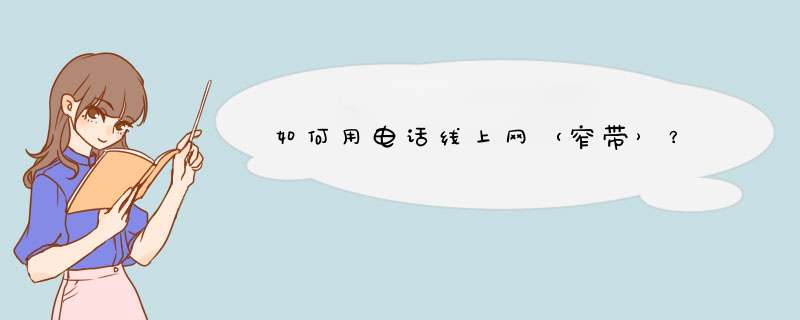





0条评论